iPhone kamera pēdējos gados ir piedzīvojusi dažas krasas izmaiņas. Mūsdienās iPhone vietējā kameras lietotne ir diezgan bagāta ar funkcijām, un tai ir daudz interesantu un noderīgu funkciju.
Tomēr, palielinoties funkciju skaitam, tiek pievienotas arī jaunas ikonas. Dažas kameras ikonas var jūs mulsināt, jo tām nav etiķešu.
Daudzi jauni iPhone lietotāji ir nosūtījuši mums ziņojumu, jautājot, kā iPhone tālrunī ieslēgt Flash. Tā kā kameras zibspuldzei nav nevienas etiķetes, ir skaidrs, ka lietotājiem būs zināmas grūtības atrast zibspuldzes ikonu.
Tāpēc, lai novērstu visas neskaidrības un sniegtu jums skaidru priekšstatu par to, kā Flash darbojas iPhone ierīcē, mēs izstrādājām šo rakstu. Uzzināsim, ko iPhone tālrunī nozīmē atšķirīga zibspuldzes ikona un kā to ieslēgt.
Ko iPhone nozīmē dažādas zibspuldzes ikonas?
Apļveida ikona ar zibens skrūvi iekšpusē ir zibspuldzes ikona iPhone kameras lietotnē. Tomēr ikona var mainīties atkarībā no zibspuldzes režīma. Lūk, ko nozīmē dažādas zibspuldzes ikonas.
Ja kameras zibspuldzes ikona ir iezīmēta dzeltenā krāsā, tas nozīmē, ka, uzņemot attēlus, kamera vienmēr mirgos.
Ja zibspuldzes ikonā ir slīpsvītra, tas nozīmē, ka kameras zibspuldze ir izslēgta.
Ja nav slīpsvītras un zibspuldzes ikona ir balta, tas nozīmē, ka zibspuldze ir iestatīta uz automātisku. Kameras zibspuldze darbosies tikai vājā apgaismojumā vai tumšā vidē.
Kā ieslēgt kameras zibspuldzi iPhone tālrunī
Ja jums ir moderns iPhone tālrunis, jums ir jāveic šīs vienkāršās darbības, lai ieslēgtu zibspuldzi. Tālāk ir norādīts, kā ieslēgt Flash iPhone 11, 12 un jaunākās versijās.
1. Lai sāktu darbu, savā iPhone tālrunī palaidiet lietotni Kamera .
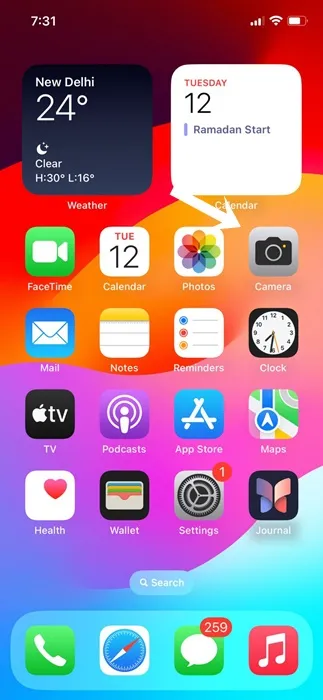
2. Kad tiek atvērts kameras skatu meklētājs, nedaudz pabīdiet uz augšu bultiņas pogu ekrāna augšdaļā.
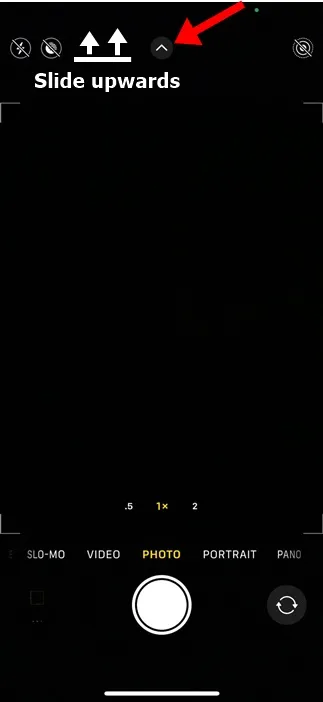
3. Tas atklās vairākas iespējas. Kameras zibspuldzes ikona ir ar zibens skrūvi apļa iekšpusē .
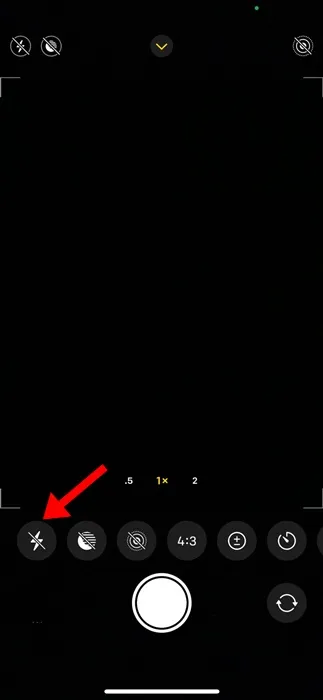
4. Vienkārši pieskarieties zibspuldzes ikonai. Ja tas ir iezīmēts dzeltenā krāsā , tas nozīmē, ka kamera vienmēr mirgos, uzņemot attēlu.
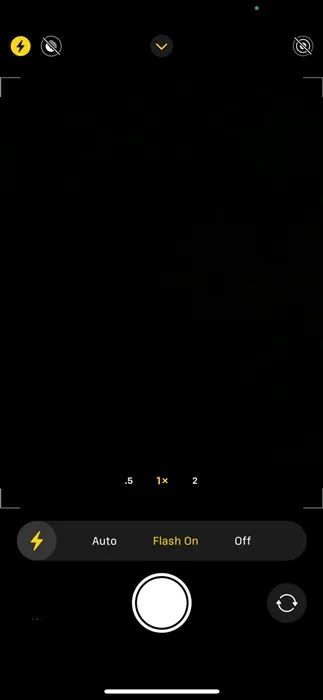
5. Varat vēlreiz pieskarties tai, lai pārslēgtu režīmus. Lai izslēgtu zibspuldzi, zibspuldzes ikonai ir jābūt slīpsvītrai.
Tieši tā! Šādi varat ieslēgt zibspuldzi iPhone kamerā. Ja nevēlaties manuāli ieslēgt/izslēgt kameras zibspuldzi, zibspuldzei ir jābūt automātiskai.
Kā iPhone tālrunī iespējot Flash for Video
Ja jums patīk video, jums ir jāveic šīs darbības, lai ieslēgtu iPhone zibspuldzi video. Lūk, kas jums jādara.
1. Savā iPhone tālrunī palaidiet lietotni Kamera .
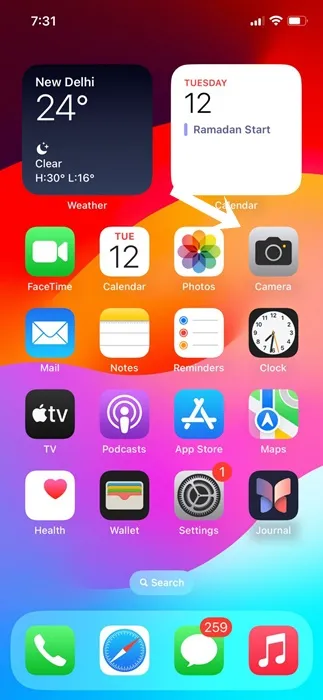
2. Kad tiek atvērta lietotne Kamera, pārslēdzieties uz video .
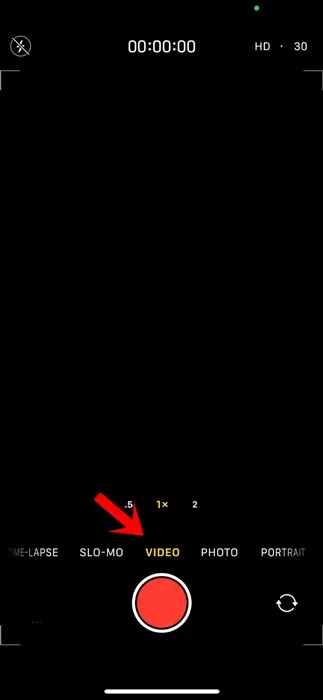
3. Pēc tam pieskarieties zibspuldzes ikonai apakšējā kreisajā stūrī. Varat vilkt uz augšu pa augšējo bultiņas pogu, lai atklātu opcijas, un pēc tam pieskarieties Flash.
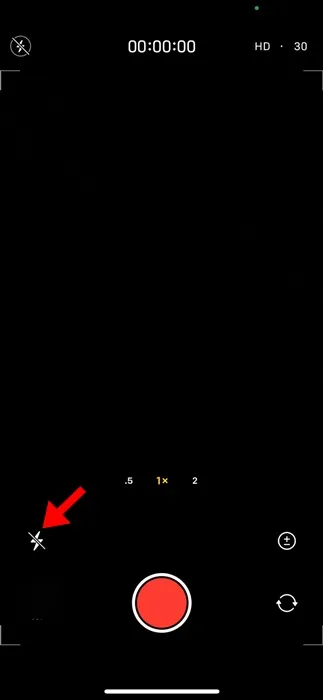
4. Izvēlieties, vai vēlaties paturēt kameras zibspuldzi režīmā Auto, On vai Off.
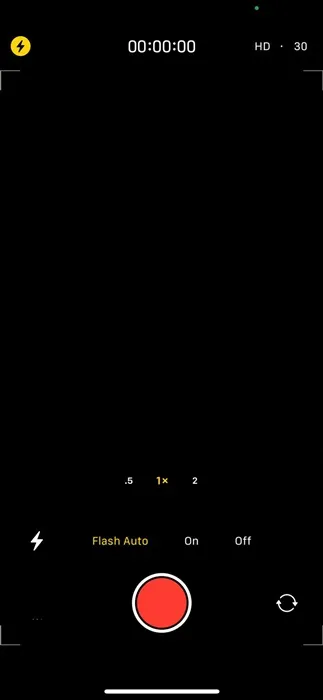
Tieši tā! Šādi varat ieslēgt savu iPhone zibspuldzi video.
Kā iespējot kameras zibspuldzi vecākos iPhone modeļos
Ja jums ir vecāks iPhone modelis, piemēram, iPhone 6, iPhone 8 vai iPhone SE, jums būs jāveic dažādas darbības, lai iespējotu kameras zibspuldzi.
Vecākos iPhone tālruņos ir jāatver lietotne Kamera un ekrāna augšējā kreisajā stūrī jāpieskaras zibspuldzes ikonai. Pieskaroties zibspuldzes ikonai, tiks parādītas opcijas — varat izvēlēties Auto, Ieslēgts vai Izslēgts.
Šajā rokasgrāmatā ir paskaidrots, kā iPhone tālrunī ieslēgt zibspuldzi. Ja jums ir nepieciešama papildu palīdzība, lai iespējotu iPhone kameras zibspuldzi, nevilcinieties kopīgot to ar draugiem.
Atbildēt